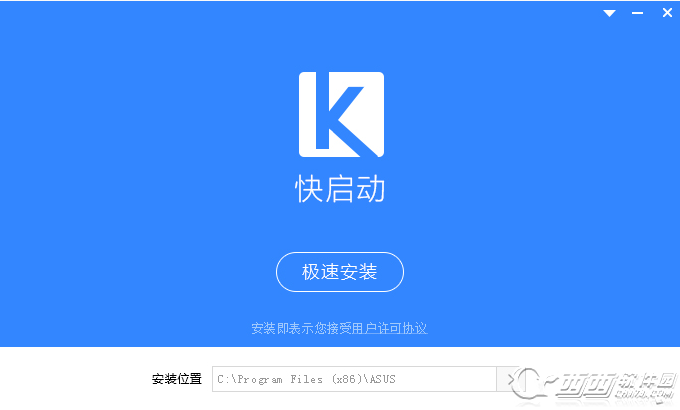在这个信息化的时代,电脑已经成为人们生活和工作中的重要工具。然而,随着使用时间的增加,不少用户可能会遇到系统故障或性能问题,此时重装系统是一...
简介:
在这个信息化的时代,电脑已经成为人们生活和工作中的重要工具。然而,随着使用时间的增加,不少用户可能会遇到系统故障或性能问题,此时重装系统是一个有效的解决方案。本文将为科技爱好者和电脑新手们详细介绍如何使用老毛桃U盘启动制作工具快速重装系统,帮助大家轻松完成这一任务,提升电脑的运行效率。

工具原料:
系统版本:Windows 11
品牌型号:联想ThinkPad X1 Carbon 2023款,戴尔XPS 13 Plus
软件版本:老毛桃U盘启动盘制作工具2023版
一、重装系统的背景知识
1、操作系统是计算机系统的核心软件,其作用是管理硬件和软件资源。目前Windows是个人电脑中最流行的操作系统。过去,重装系统对于普通用户来说是一项复杂且危险的操作,但随着科技的发展,重装工具的出现大大简化了这一过程。老毛桃的U盘启动工具便是在这种需求下应运而生。
2、老毛桃U盘启动工具是近年来受到众多电脑用户喜爱的系统重装和维护工具之一。该工具以其简单易用、兼容性好而著称,使得无论是科技爱好者还是电脑下载火(xiazaihuo.com)都能方便地完成系统重装。
u盘格式化不了怎么办?快速排查解决方法指南
遇到U盘格式化失败问题,首先检查U盘的物理接口和驱动程序,然后尝试使用磁盘管理工具或第三方软件修复。确保U盘数据已备份,必要时在其他设备上测试,以排除设备兼容性问题。
二、准备工作与工具使用
1、下载与安装:首先,用户需要从老毛桃官方网站上下载最新版本的U盘启动制作工具。下载完成后,按照提示进行安装。整个过程简单快捷,通常只需几分钟。
2、U盘制作启动盘:安装完成后,将容量不小于8GB的U盘插入电脑。打开老毛桃U盘启动制作工具,软件会自动识别插入的U盘。用户只需选择U盘,并点击“一键制作启动盘”按钮,系统会自动进行格式化并写入启动程序。
3、备份数据:重装系统会导致硬盘上原有数据被清空,因此在进行系统重装之前,确保将重要的数据进行备份。可以将文件复制到其他存储设备上,或使用云存储服务进行备份。
三、重装系统步骤详解
1、进入BIOS设置:重启电脑,并在出现启动画面时反复按下相应品牌电脑的BIOS快捷键(如联想F2或戴尔F12),进入BIOS设置界面。在“Boot”选项中,将U盘设置为第一启动项。
2、启动老毛桃U盘:保存并退出BIOS设置,电脑将从U盘启动,之后进入老毛桃主菜单。在菜单中选择“运行老毛桃WinPE工具箱”选项,进入PE系统环境。
3、开始重装系统:在PE系统的桌面上,打开“老毛桃一键装机”工具,选择预先准备的系统镜像文件(如Windows 11 ISO文件)。选择安装到目标硬盘分区后,点击“开始安装”,系统将自动进行重装。在此过程中,请确保电脑处于电源连接状态,以防因断电导致安装失败。
内容延伸:
1、U盘启动盘的其他用途:除了重装系统外,U盘启动盘还可以用于系统故障诊断、分区管理、密码重置等多种用途。因此,学习如何制作并使用U盘启动盘可以大幅提高电脑维护与管理的灵活性。
2、重装系统后的优化建议:完成重装系统后,建议用户对系统进行适当优化,如安装必要的驱动、更新系统补丁以及安装常用软件。此外,定期清理系统垃圾、查杀病毒和备份数据,也是维护系统稳定性的重要措施。
总结:
重装系统对于改善电脑性能和解决软件故障具有重要意义。通过本文的介绍,读者可以掌握使用老毛桃U盘启动制作工具进行系统重装的基本步骤和注意事项。这种现代化的工具不仅简化了重装系统的流程,还为用户提供了更多的系统维护手段。不论是科技爱好者还是电脑新手,只要按照本文的指导操作,便能轻松完成系统重装,提高设备的使用效率与体验。
以上就是电脑技术教程《新手如何用老毛桃u盘启动制作工具重装系统快速上手指南》的全部内容,由下载火资源网整理发布,关注我们每日分享Win12、win11、win10、win7、Win XP等系统使用技巧!2024年u盘量产工具下载与使用指南详细解析
寻找稳定高效的U盘量产工具下载?我们提供一系列专业软件,支持多种品牌和型号,为您解决驱动修复、容量恢复等问题。立即下载,优化存储设备,提升数据传输效率。